Hướng dẫn tắt tiên đoán trên iPhone nhanh chóng, chính xác nhất
Trương Thị Hiền Thảo - 13:59 04/08/2023
Góc kỹ thuậtTiên đoán từ trên bàn phím là chức năng hữu ích của smartphone, nhưng nhiều người dùng lại muốn tắt tiên đoán trên iPhone và một số tính năng khác như phát hiện lỗi chính tả, tự động sửa của bàn phím. Vì họ gặp khá nhiều rắc rối trong quá trình gõ văn bản trên điện thoại do những chức năng này gây ra.
Dù hiện nay công nghệ phát triển, AI được tích hợp trên những chiếc điện thoại cao cấp cũng xịn sò không kém nhưng dù sao đi nữa chúng cũng chỉ là những bộ máy móc có trí tuệ, chứ không phải con người. Không có cảm nhận, cảm xúc, suy nghĩ phức tạp như con người.
Vậy nên tính năng tiên đoán, chỉnh sửa vô tình sửa sai văn bản của người dùng xảy ra rất thường xuyên. Dưới đây chúng tôi sẽ chia sẻ cho bạn cách tắt tiên đoán trên iPhone và một số lưu ý khác để ngăn chặn hiệu quả tình trạng trên.
Tiên đoán từ hoạt động như thế nào?
Tính năng tiên đoán từ trên iPhone được Apple tạo ra nhằm giúp người dùng trải nghiệm quá trình soạn thảo văn bản tốt, nhanh chóng và hoàn thiện hơn. Người dùng chỉ cần nhập 1 vài ký tự, iPhone sẽ tự động quét từ điển để tìm ra những từ ngữ phù hợp nhất với hoàn cảnh đó.

Tuy vậy những trường hợp đơn giản có thể tính năng này sẽ đúng, nhưng trong nhiều trường hợp nó không giúp ích thêm nhiều cho người dùng mà làm phiền toái thêm. Cộng với chức năng tự động thay thế khiến văn bản sai ý và người dùng khó chịu vì phải mất thời gian soạn lại.
Điều này dễ hiểu vì Apple vốn bắt đầu từ thị trường Mỹ, sẽ khó khăn hơn khi nó hoạt động trong thị trường Châu Á, nơi mà mỗi quốc gia đều có ngôn ngữ riêng, tính năng này của iPhone sẽ hoạt động tốt hơn với tiếng Anh.
Tắt tiên đoán trên iPhone và lưu ý
Tắt tính năng tiên đoán trên iPhone sẽ giúp bạn có thể soạn thảo văn bản nhanh chóng theo ý muốn của mình mà không còn bị gián đoạn và khó chịu bởi thanh hiển thị những từ ngữ tiên đoán vốn hay xuất hiện. Đồng thời có thể gõ văn bản một cách thuận tiện hơn với nhiều không gian trên màn hình.
Chúng tôi sẽ chia sẻ cho bạn vài thủ thuật về soạn thảo văn bản trên iPhone, cách tắt tiên đoán và những lưu ý cần thiết tại nội dung dưới đây.
Tắt tiên đoán trên iPhone
Dưới đây là các bước hướng dẫn chi tiết thực hiện chức năng tắt tiên đoán trên iPhone mà chúng tôi chia sẻ với bạn. Bạn làm đúng theo các bước để thực hiện thành công nhé.
Hiện tại đa số các thiết bị iPhone đều đã cập nhật lên iOS 16 nên cách này được thực hiện trên điện thoại iPhone 11 Pro Max, iOS 16.6, nếu bạn sử dụng iOS 14 trở lên vẫn thực hiện giống như vậy nhé.
Bước 1: Bạn truy cập Cài đặt trên iPhone sau đó chọn Cài đặt chung.
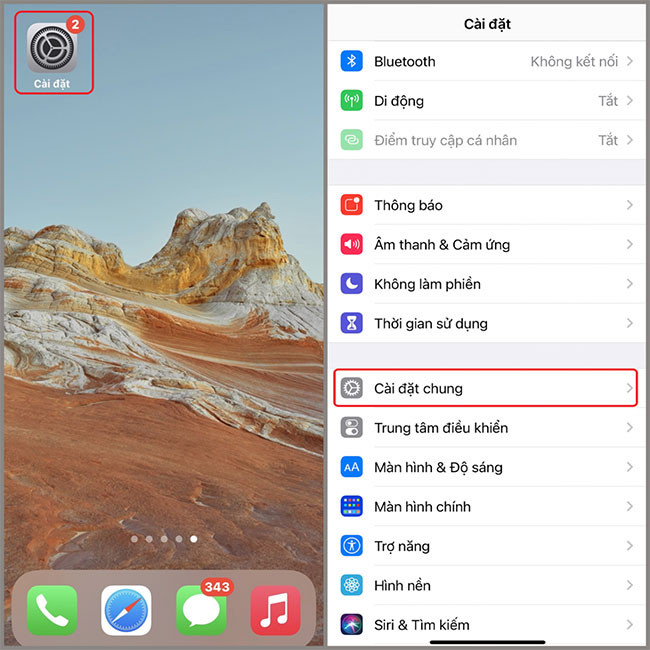
Bước 2: Sau đó bạn chọn Bàn phím, và chọn tiếp mục Dự đoán, tiếp theo gạt nút sang trái để tắt tính năng tiên đoán trên iPhone.
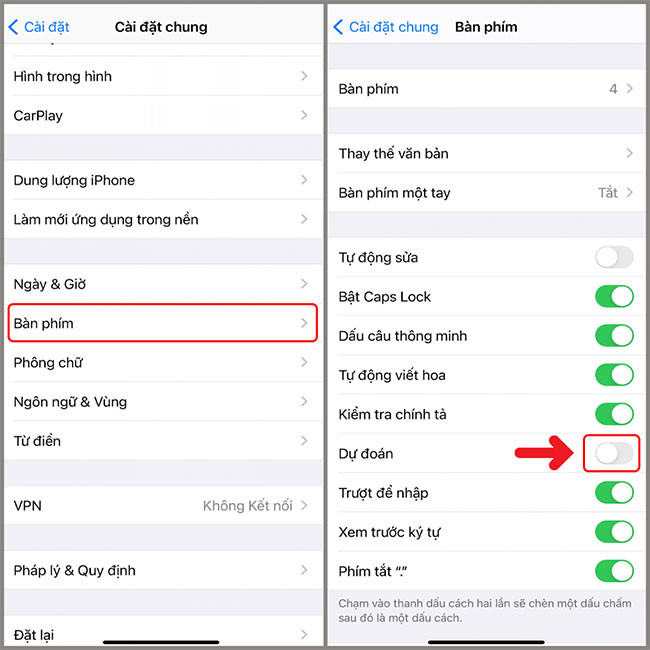
Chỉ với hai bước đơn giản thực hiện trong chưa đầy 5 giây mà chúng tôi chia sẻ bạn đã có thể tắt tính năng này thành công rồi. Thật đơn giản và dễ dàng đúng không.
Tuy vậy việc gây ra sai lầm trong quá trình soạn thảo văn bản của bạn không chỉ đến từ tính năng tiên đoán, mà nó còn đến từ tính năng Phát hiện và tự động sửa lỗi chính tả trên iPhone. Vì tính năng này sẽ tự động thay thế các từ ngữ mà thiết bị cảm thấy có thể bạn đã dùng sai hoặc sai chính tả. Nhưng thực tế lại không hoàn toàn là như vậy. Mỗi người đều có những thói quen dùng từ riêng như tiếng địa phương, viết tắt,... vậy nên việc tự động thay thế và sửa lỗi thường gây ra những lỗi sai và khó chịu cho người dùng.
Tắt tính năng sửa chính tả
Dưới đây chúng tôi sẽ hướng dẫn bạn cách tắt tắt hai tính năng này nếu bạn thấy cần thiết hãy tham khảo nhé.
Bước 1: Tại giao diện chính của ứng dụng Cài đặt, bạn chọn mục Cài đặt chung.
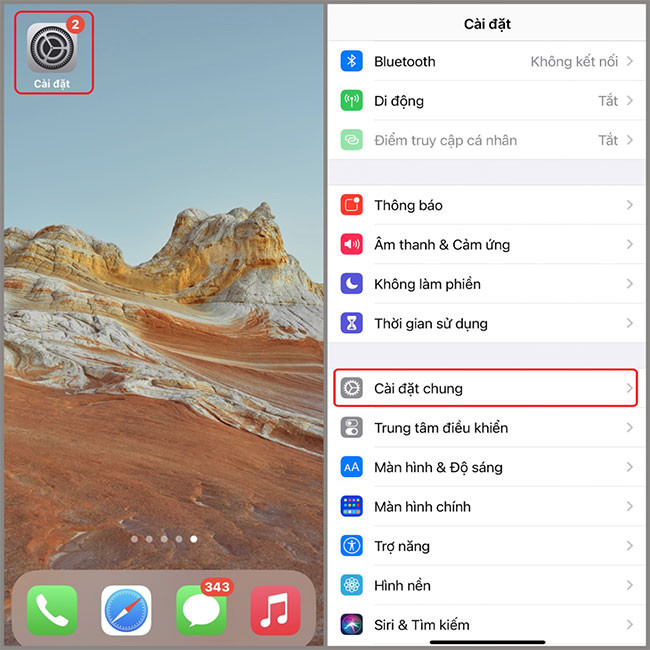
Bước 2: Bạn nhấn vào Bàn phím, sau đó lướt xuống tìm Tự động sửa, gạt thanh nút sang trái để tắt tính năng này.
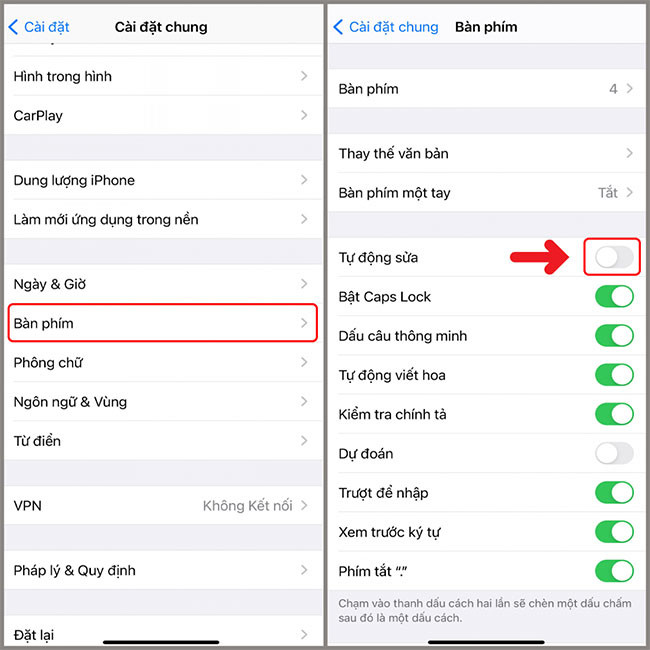
Nếu cần thiết bạn cũng có thể gạt bỏ để tắt tính năng Kiểm tra chính tả và Xem trước ký tự nhé. Vì có thể hai tính năng này sẽ làm bạn cảm thấy khó chịu khi chúng chiếm diện tích hiển thị trên màn hình.
Một số lưu ý khác
Ngoài ra nhiều người dùng thắc mắc là liệu có cách nào để thiết lập các tính năng soạn thảo ngay trên bàn phím điện thoại mà không cần vào Cài đặt hay không? Câu trả lời là có.
Bạn có thể nhấn và giữ biểu tượng mặt cười ở góc phải bàn phím. Sau đó chọn Cài đặt bàn phím là đã có thể tuỳ ý thay đổi các chức năng soạn thảo như mong muốn.
Ngoài ra sẽ có thể xuất hiện lỗi khi bạn đã tắt chức năng tiên đoán nhưng bàn phím vẫn hiển thị gợi ý. Lúc này bạn kiểm tra xem mình đã tắt tính năng sửa và kiểm tra chính tả chưa nhé. Nếu chưa bạn hãy tắt chúng đi.
Sau đó để chắc chắn hơn hãy thoát trình duyệt cũ và vào lại từ ban đầu. Bạn nhớ sao chép lại văn bản trước khi thoát trình duyệt để đảm bảo không bị mất những thông tin quan trọng nhé.
Kết luận
Tựu chung, tính năng tiên đoán vẫn rất hữu ích với mọi người dùng iPhone nói riêng và các smartphone khác nói chung, tuỳ vào nhu cầu và cách sử dụng mà mỗi người có thể điều chỉnh nó theo ý muốn của mình sao cho phát huy được tối đa lợi ích mà nó đem lại.
Với những thông tin chúng tôi vừa chia sẻ phía trên, bạn hãy tham khảo ngay để trải nghiệm quá trình soạn thảo văn bản nhanh chóng, hiệu quả hơn trên chiếc iPhone của mình nhé. Hy vọng sau khi xem bài viết của chúng tôi bạn có thể thực hiện tắt tính năng tiên đoán thành công.
Cảm ơn bạn đã theo dõi bài viết tắt tiên đoán trên iPhone của MobileCity, hãy theo dõi chúng tôi để cập nhật thêm nhiều thông tin hữu ích nhé.

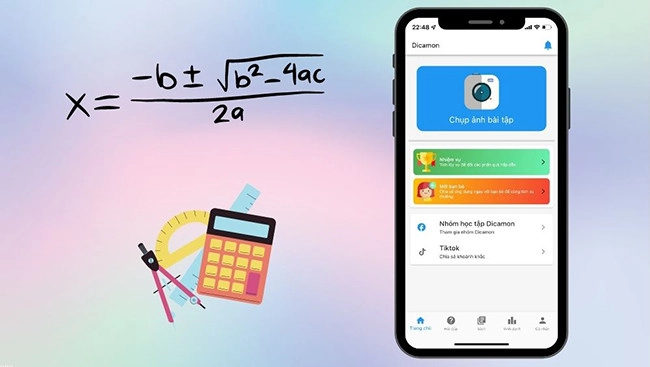















Hỏi đáp & đánh giá Hướng dẫn tắt tiên đoán trên iPhone nhanh chóng, chính xác nhất
0 đánh giá và hỏi đáp
Bạn có vấn đề cần tư vấn?
Gửi câu hỏi